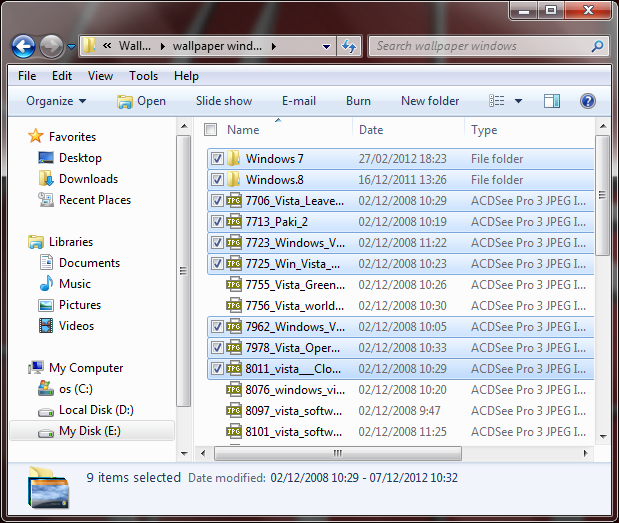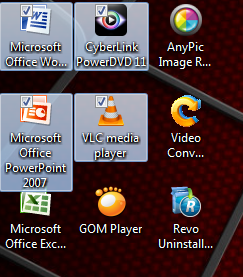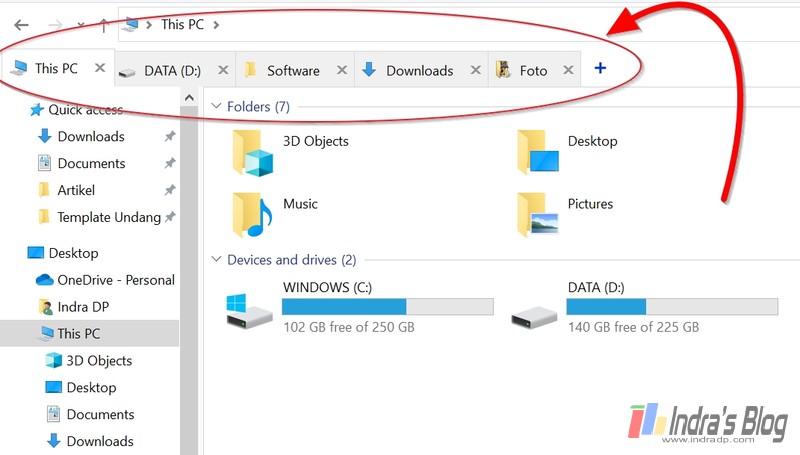Jika kamu memiliki banyak file di komputer kamu, pasti kamu sering melakukan memilih, memindahkan, atau menghapus file di Windows Explorer. Bila sebelumnya kamu memilih file-file tersebut dengan menggunakan tombol shortcut ( ctrl + klik kiri ) untuk hanya memilih beberapa file, ataupun juga ( ctrl + a ) untuk memilih semua file.
Nah, pada artikel ini, aku akan memberikan sedikit tips bagaimana memilih sebuah file dengan fitur Check Box. Dengan menggunakan fitur ini, kamu tidak perlu lagi menggunakan kombinasi keyboard dan mouse yang sering digunakan untuk melakukan pekerjaan tersebut, cukup hanya dengan mencentang file yang kamu pilih. Tapi sebelumnya, kamu harus mengaktifkan terlebih dahulu fitur check Box tersebut.
Berikut caranya :
1. Pertama buka Windows Explorer kamu. Setelah terbuka, kemudian arahkan kursor ke toolbar, klik menu Organize dan pilih Folder and search options.
2. Kemudian buka pada tab View. Di dalam panel Advanced settings, centang Use check boxes to select items . Lalu klik Apply dan OK

3. Selesai,, Dan untuk mencoba fitur Check Box-nya, sekarang coba buka kembali Windows Explorer kamu, coba dengan mencentang beberapa file dan kamu bisa melakukan dengan memindah file, meng-copy, dll.
O,iya.. Fitur Check Box ini juga akan muncul pada setiap icon di desktop komputer.
Bagaimana?? mudah kan?? dengan fitur Check Box ini, kamu tidak perlu lagi menggunakan kombinasi keyboard dan mouse untuk mengelola file-file kamu. Dan tentunya, pekerjaan kamu akan terasa lebih mudah..
Semoga bermanfaat…